微型计算机139_445端口屏蔽的探讨
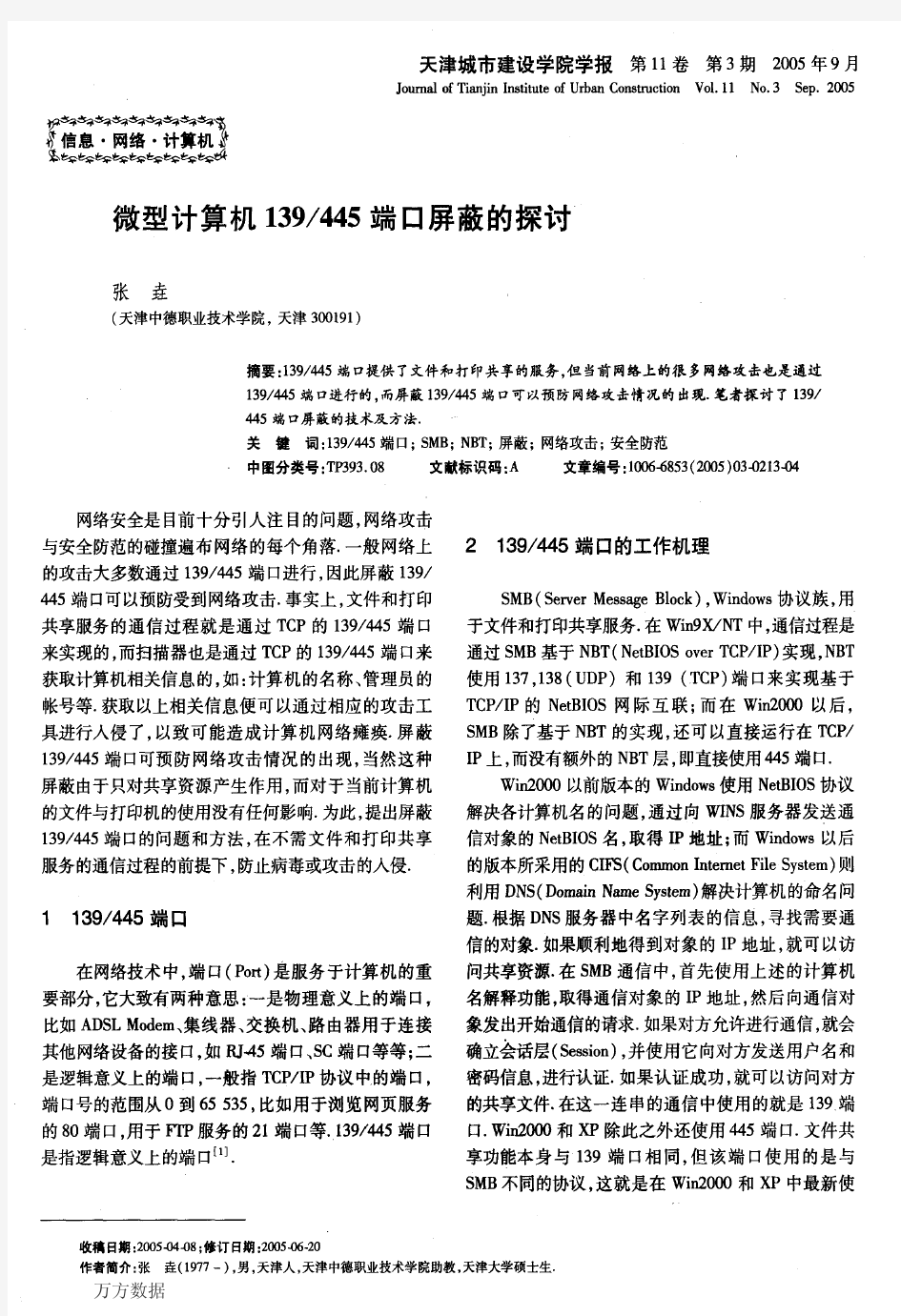
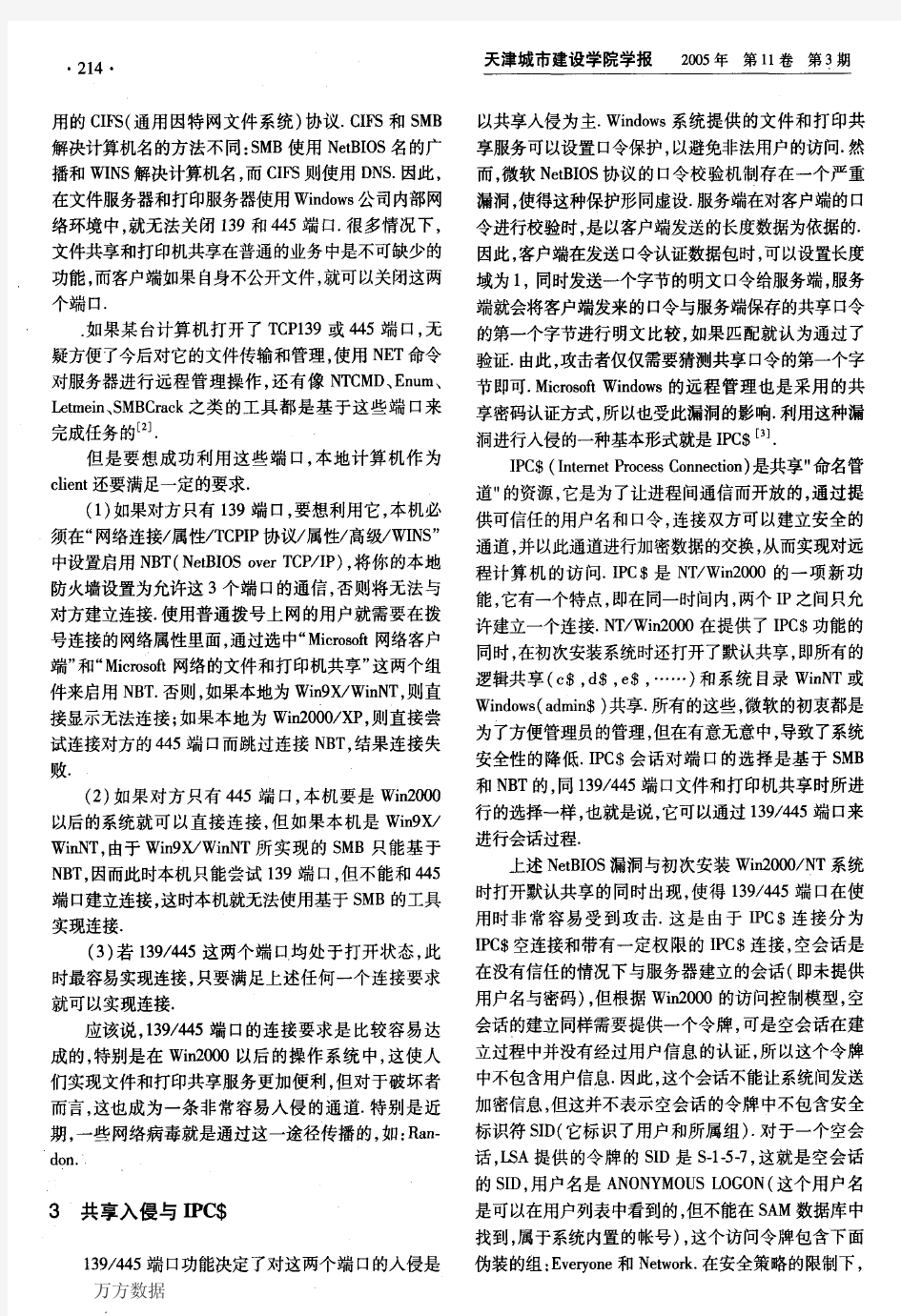
端口被占用如何解决
端口被占用如何解决 经常,我们在启动应用的时候发现系统需要的端口被占用,如何知道谁占有了该端口,很多人都比较头疼,下面就介绍一种非常简单的方法,希望对大家有用 假如我们需要确定谁占用了我们的8080端口 1.可通过cmd ----》netstat -ano 指令查看所有的端口占用情况 C:\Users\Administrator>netstat -ano 活动连接 协议本地地址外部地址状态PID TCP 0.0.0.0:135 0.0.0.0:0 LISTENING 472 TCP 0.0.0.0:445 0.0.0.0:0 LISTENING 4 TCP 0.0.0.0:801 0.0.0.0:0 LISTENING 9524 TCP 0.0.0.0:3306 0.0.0.0:0 LISTENING 2416 TCP 0.0.0.0:5001 0.0.0.0:0 LISTENING 9524 TCP 0.0.0.0:7879 0.0.0.0:0 LISTENING 4860 TCP 0.0.0.0:8009 0.0.0.0:0 LISTENING 9524 TCP 0.0.0.0:8080 0.0.0.0:0 LISTENING 9524 TCP 0.0.0.0:49152 0.0.0.0:0 LISTENING 536 TCP 0.0.0.0:49153 0.0.0.0:0 LISTENING 1052 TCP 0.0.0.0:49157 0.0.0.0:0 LISTENING 616 TCP 0.0.0.0:49160 0.0.0.0:0 LISTENING 1116 TCP 0.0.0.0:49172 0.0.0.0:0 LISTENING 600 TCP 0.0.0.0:49202 0.0.0.0:0 LISTENING 2100 TCP 3.3.10.190:139 0.0.0.0:0 LISTENING 4 TCP 3.3.10.190:51248 10.1.1.3:9090 ESTABLISHED 4860 TCP 3.3.10.190:52308 10.10.34.22:80 ESTABLISHED 1280 TCP 127.0.0.1:4300 0.0.0.0:0 LISTENING 7060 TCP 127.0.0.1:4301 0.0.0.0:0 LISTENING 7060 TCP 127.0.0.1:8005 0.0.0.0:0 LISTENING 9524 TCP 127.0.0.1:8411 0.0.0.0:0 LISTENING 952 TCP 127.0.0.1:20001 0.0.0.0:0 LISTENING 2620 TCP 127.0.0.1:27382 0.0.0.0:0 LISTENING 3116 TCP 127.0.0.1:49220 127.0.0.1:62522 ESTABLISHED 4328 TCP 127.0.0.1:49392 127.0.0.1:49393 ESTABLISHED 4860 TCP 127.0.0.1:49393 127.0.0.1:49392 ESTABLISHED 4860 TCP 127.0.0.1:50176 127.0.0.1:50177 ESTABLISHED 4860 TCP 127.0.0.1:50177 127.0.0.1:50176 ESTABLISHED 4860 TCP 127.0.0.1:50183 127.0.0.1:50184 ESTABLISHED 6512 TCP 127.0.0.1:50184 127.0.0.1:50183 ESTABLISHED 6512 TCP 127.0.0.1:50437 127.0.0.1:50438 ESTABLISHED 4860
彻底解决COM端口被占用(在使用中)问题的办法
彻底解决COM端口被占用(在使用中)问题的办法 今天就遇到这个问题了串口调试的时候发现usb转串口使用的是COM8而串口调试助手里面只有COM1到4,我想去该COM口发现COM1到7都在使用中,找了好多办法都不行,后面在网上找到这篇解决办法的文章,就转载过来了,没有标明转载的地址有点不好啊,嘿嘿。 彻底解决COM端口被占用(在使用中)问题的办法 1. 如何释放被占用的COM口? 由于反复试装不同版本的蓝牙驱动,造成COM5~COM15 都处在被占用状态,最后成功安装驱动后只能使用COM16了,同步软件还不认,哪位高手能解释一下?谢谢啦!2. 在使用USB转串口的设备,因为以前的设备有问题,换了新的设备之后发现,以前使用过的COM口现在都显示使用中,设备新分配的COM口数是从以前开始往下数的,例如:以前试到了COM7,在换了新设备后出来的就直接是COM8了,COM2-COM7都显示使用中(COM1是机器保留的)3. 如何删除电脑中使用过的COM端口? 我的电脑经常使用蓝牙、手机数据线之类的东西,每次装一个新的设备,windows就自动分配一个新的虚拟com口,现在插上新的设备都用到COM25了,查看设备管理器-端口 -com25属性-端口设置-高级-com端口号,发现从3~24全是
“使用中”,怎么能把前面的这些删除掉?以上问题的彻底解决办法:打开注册表 HKEY_LOCAL_MACHINE/SYSTEM/CurrentControlSet/Cont rol/COM Name Arbiter 把ComDB删除后重新尝试即可!(注:这样会重建所有COM 口)。如果还不行,重启电脑! 亂注:以上方法解決了我的問題……另外还可以看看集成的Modem是否占用了你的这个串口。打开“控件面板”中的“电话/调制解调器选项”, 在“调制解调器”选项卡中是否有一个连接占用着这个串口(如COM1)解决方法:如果有连接占用这个串口,直接删除这个连接,重新启动电脑,问题解决。或者看看详细原因:1、用安全模式启动,用系统自带的通讯中的“超级终端”测试串口(COM1), 这时同样报错,不过错误信息更详细了,如下: ******错误信息******** Windows 汇报了一个TAPI错误(80000048)。 请用“控件面板”中的“电话/调制解调器选项” 图标来确认调制解调器安装得是否正确。 ********************** 2、然后把电脑正常启动了。 打开“控件面板”中的“电话/调制解调器选项”, 发现在“调制解调器”选项卡中有一个连接占用着
COM端口被占用
COM端口被占用(在使用中)的问题 1.打开注册表HKEY_LOCAL_MACHINE\SYSTEM\CurrentControlSet\Control\COM Name Arbiter 把ComDB删除后重新尝试即可!(注:这样会重建所有COM口)。如果还不行,重启电脑! 2.另:到注册表下HKEY_LOCAL_MACHINE\HARDWARE\DEVICEMAP\SERIALCOMM将多余的COM口删除即可 3.另外还可以看看集成的Modem是否占用了你的这个串口。 打开“控件面板”中的“电话/调制解调器选项”,在“调制解调器”选项卡中是否有一个连接占用着这个串口(如COM1) 解决方法: 如果有连接占用这个串口,直接删除这个连接,重新启动电脑,问题解决。 或者看看详细原因: 1、用安全模式启动,用系统自带的通讯中的“超级终端”测试串口(COM1), 这时同样报错,不过错误信息更详细了,如下: ******错误信息******** Windows 汇报了一个TAPI错误(80000048)。 请用“控件面板”中的“电话/调制解调器选项” 图标来确认调制解调器安装得是否正确。 ********************** 2、然后把电脑正常启动了。 打开“控件面板”中的“电话/调制解调器选项”, 发现在“调制解调器”选项卡中有一个连接占用着这个串口(COM1), 于是马上删除这个连接。 再用“超级终端”测试串口(COM1),不报错了, 表示与串口(COM1)通讯正常。 3、把串口设备连接到串口(COM1)上,用相关软件与设备通讯,正常,问题解决。 关于使用蓝牙设备时COM口被占用问题 由於windows莫名其妙的registry原因,很多用户发现,在安装蓝牙管理软件之後,对应的蓝牙虚拟端口居然变成COM9,甚至是COM13或更高,导致与许多应用程序,如手机同步软件,PDA同步软件无法使用,多次重新安装蓝牙管理软件只会让状况更恶化.. 解决方案如下(执行下列步骤之前,请务必卸载蓝牙管理程序,并重新开机) 1.在Windows系统,按开始>执行>输入cmd,按回车 2.出现命令字符视窗之後,输入 set DEVMGR_SHOW_NONPRESENT_DEVICES=1 按回车
如何查看80端口是否被占用_端口被占用解决办法
80端口是否被占用的解决办法 一、问题描述 公司外网发布是必须使用80端口,可是每次tomcat启动时,总时报端口占用,如果将端口改为不用的端口,例如:8090等,就能正常启动使用。 二、问题分析 一般服务器安装MS SQL Server 2008 时,都要求安装IIS 5.0或6.0,此时,肯定时被IIS 占用了,如果你把IIS 端口号修改成其它的,重启IIS 后,80端口仍然被占用呢,那你就需要检测是否还有其它服务占用了。 三、问题检查及处理 先介绍一下我的服务器环境:Windows 2003 Server SP2,MS SQL Server 2008 R2 ,Tomcat 6.0 ,Sun JDK 1.6 和1.7版本。 检查端口占用常用方法有:使用Dos 命令检查或使用专用软件检查。 使用Dos 检查:在Dos 命令行中输入netstat -aon|findstr "80" 即可查看到端口被谁占用,我查时被System 占用,PID为4,使用进程查看器发现是系统自己的进程,所以没办法停用,如果停用,系统无法正常工作,并且重新启动电脑。 使用专用软件检查,例如:Active Ports软件,可以查看到什么端口被什么软件点用,安装位置是什么等,就可以直接定位,但是我的服务器还是显示为PID为4,程序为System 占用,声明:System不带.exe啊(有的进程为:System.exe,我的则不是) 处理方法:经仔细查找,发现是MS SQL Server 2008服务占用了80端口,此时启动SQL Server 配置管理器,进入后,将SQL Server Reporting Services 服务停用后即可,也不影响MS SQL Server 的正常使用。
ftp 21端口被占用解决办法
ftp 21端口被占用解决办法 (2012-05-16 09:17:12) 最近发现服务器 ftp 21端口被占用,在博客园里找到这个方法不错,来分享下。有时安装程序时,会出现XX端口被占用的情况,可以通过CMD命令查看什么程序占用 1. netstat -ano 查看相应端口对应程序的PID 例如: C:\>netstat -ano Active Connections Proto Local Address Foreign Address State PID TCP 0.0.0.0:135 0.0.0.0:0 LISTENING 1760 TCP 0.0.0.0:445 0.0.0.0:0 LISTENING 4 TCP 0.0.0.0:2967 0.0.0.0:0 LISTENING 660 TCP 0.0.0.0:3389 0.0.0.0:0 LISTENING 1712 TCP 0.0.0.0:3934 0.0.0.0:0 LISTENING 728 TCP 0.0.0.0:10700 0.0.0.0:0 LISTENING 4920 TCP 10.186.20.116:21 0.0.0.0:0 LISTENING272 TCP 10.186.20.116:80 0.0.0.0:0 LISTENING 4516 可查看到占用21端口的进程PID为272 2. tasklist查看相应的PID号的程序 tasklist /fi "pid eq PID" 例, C:\tasklist /fi "pid eq 272" 图像名 PID 会话名会话# 内存使用 ========================= ====== ================ ======== ============ ServUDaemon.exe 272 Console 0 3,980 K 3. 如果要释放该端口用tskill PID命令 例,如要释放21端口 tskill 272 --The End--
查看80端口以及端口被占用解决办法
如何查看80端口是否被占用以及端口被占用解决办法 进入CMD(注:win8系统没有开始-->运行,需要使用快捷键:win+R进入运行),输入netstat -ano就可以很清楚的看到本地80口占用程序的PID,然后再去任务管理器里查找到PID所对应的进程(如果任务管理器没有PID,查看-->选择列-->PID(进程标示符)勾上即可) 1、如何查看80端口是否被占用 开始--运行(或者win+R) 输入cmd 命令 进入命令提示符,输入netstat -ano 即可看到所有连接的PID 之后启动任务管理器
找到这个PID所对应的程序 如果任务管理器中没有PID这一项,可以在任务管理器中选"查看"-"选择列"
勾选pid,确定即可显示
经常,我们在启动应用的时候发现系统需要的端口被别的程序占用,如何知道谁占有了我们需要的端口,很多人都比较头疼,下面就介绍一种非常简单的方法,希望对大家有用 2、确定谁占用了我们的80端口以及解决办法 1)在windows命令行窗口下执行: C:>netstat -ano|findstr "80" TCP 127.0.0.1:80 0.0.0.0:0 LISTENING 2448 2)端口被进程号为2448的进程占用,继续执行下面命令: C:>tasklist|findstr"2448" thread.exe 2016 Console 0 16,064 K 3)C:>taskkill /pid 2448 /F 4)如果第二步查不到,那就开任务管理器,看哪个进程是2448或者thread.exe ,
然后杀之即可。 如果需要查看其他端口。把 80 改掉即可 补充:原来出现这个错误原因( 4)httpd.exe: Could not reliably determine the server's fully qualified domain na me, using 192.168.1.111 for ServerName)是因为DNS没配置好. 如果不想配置DNS, 就在httpd.conf , 在最前加入 ServerName localhost:80 即可 另外360安全卫士中的【流量防火墙】,查看网络连接就可以看一些端口的情况。
端口大全及关闭方法
一、端口大全 端口:0 服务:Reserved 说明:通常用于分析操作系统。这一方法能够工作是因为在一些系统中“0”是无效端口,当你试图使用通常的闭合端口连接它时将产生不同的结果。一种典型的扫描,使用IP地址为0.0.0.0,设置ACK位并在以太网层广播。 端口:1 服务:tcpmux 说明:这显示有人在寻找SGI Irix机器。Irix是实现tcpmux的主要提供者,默认情况下tcpmux 在这种系统中被打开。Irix机器在发布是含有几个默认的无密码的帐户,如:IP、GUEST UUCP、NUUCP、DEMOS 、TUTOR、DIAG、OUTOFBOX等。许多管理员在安装后忘记删除这些帐户。因此HACKER在INTERNET上搜索tcpmux并利用这些帐户。 端口:7 服务:Echo 说明:能看到许多人搜索Fraggle放大器时,发送到X.X.X.0和X.X.X.255的信息。 端口:19 服务:Character Generator 说明:这是一种仅仅发送字符的服务。UDP版本将会在收到UDP包后回应含有垃圾字符的包。TCP连接时会发送含有垃圾字符的数据流直到连接关闭。HACKER利用IP欺骗可以发动dos攻击。伪造两个chargen服务器之间的UDP包。同样Fraggle dos攻击向目标地址的这个端口广播一个带有伪造受害者IP的数据包,受害者为了回应这些数据而过载。 端口:21 服务:ftp 说明:FTP服务器所开放的端口,用于上传、下载。最常见的攻击者用于寻找打开anonymous 的ftp服务器的方法。这些服务器带有可读写的目录。木马Doly Trojan、Fore、Invisible ftp、webEx、WinCrash和Blade Runner所开放的端口。 端口:22 服务:Ssh 说明:PcAnywhere建立的TCP和这一端口的连接可能是为了寻找ssh。这一服务有许多弱点,如果配置成特定的模式,许多使用RSAREF库的版本就会有不少的漏洞存在。 端口:23 服务:TelNET 说明:远程登录,入侵者在搜索远程登录UNIX的服务。大多数情况下扫描这一端口是为了找到机器运行的操作系统。还有使用其他技术,入侵者也会找到密码。木马Tiny TelNET Server就开放这个端口。 端口:25 服务:SMTP 说明:SMTP服务器所开放的端口,用于发送邮件。入侵者寻找SMTP服务器是为了传递他们的SPAM。入侵者的帐户被关闭,他们需要连接到高带宽的E-mail服务器上,将简单的信息传递到不同的地址。木马Antigen、Email Password Sender、Haebu Coceda、Shtrilitz Stealth、WinPC、WinSpy都开放这个端口。 端口:31 服务:MSG Authentication
服务器端口被大量占用解决方法
用NetStat命令查看服务器端口时,发现服务器udp端口开放了好多,最少在1000个以上,,经过仔细仔细检查了一下,网上查阅到如下这个解决办法:先使用netstat -anb命令显示服务器上每个端口所对应的监听程序,因为显示的太多,无法一一看过来,所以只能采用: netstat -anb>C:\1.txt 命令,把输出结果存到C盘根目录下的1.txt文件中,慢慢查看. 查看后,得知所有这些udp端口均为dns.exe程序监听,这台服务器安装了DNS服务,难道中毒了? 在命令提示符下,输入: cd c: 切换C盘根目录,执行: dir dns.exe /s/a 命令进行全盘检索dns.exe程序,经过N久之后,系统检索出5个dns.exe 来,经过检索,这5个dns.exe均属于系统自带的,无任何问题,至此排除中毒的可能。 接着在Google中输入:dns.exe udp端口 得到结果显示为微软的KB951748和 KB951746补丁会导致此问题出现,原文如下: 复制代码代码如下: DNS 服务器安装补丁KB951748 KB951746 后通信的会话数量增大作者:smoile 日期:2008-10-27 12:31:39 在给单位的DNS服务器迁移的时候发现新的DNS服务器上的UDP会话数大得惊人,卸载了重装好是不行,苦闷了两天。今天早上给微软800打电话,可是要我给什么号,想不到技术支持也要验证正版!于是到微软社区发帖,想不到很快就有了回复。按照上面的方法卸载KB951748和 KB951746补丁,果然好了! 以上是网上给的方法,但是我查找了补丁,没发现以上两个补丁,然后,我就去删除了dns.exe这个程序(因为这个程序占用了大量端口),其中有一个不能删除,是进程在占用,查看到PID位1084,于是去关掉进程,删掉了dns.exe,然后再去查看netstat,发现udp占用的大量端口消失了。至此,这个问题应该算是解决了。
查看系统端口是否被占用
如何查看系统端口 在Windows XP中要查看系统端口,可以使用Netstat命令,点击开始---运行---键入cmd,打开命令提示符窗口,在命令提示符状态下键入“netstat -a -n”,按下回车键后就可以看到以数字形式显示的TCP和UDP连接的端口号及状态。 如何关闭端口: 在默认的情况下,有很多不安全的或没有什么用的端口是开启的,比如Telnet服务的23端口、FTP服务的21端口、SMTP服务的25端口、RPC服务的135端口等,为了系统的安全性,我们可以通过下面的方法来关闭端口: 比如关闭SMTP服务的25端口,可以这样做:打开控制面板----管理工具----服务,接着在打开的服务窗口中找到并双击“Simple Mail Transfer Protocol (SMTP)”服务,单击“停止”按钮来停止该服务,然后在“启动类型”中选择“已禁用”,最后单击“确定”按钮即可。这样,关闭了SMTP服务就相当于关闭了对应的端口。 还有种方法就是直接打开系统盘C:\WINDOWS\SYSTEM32\drivers\etc目录下的services 文件,用记事本打开,你可以看到自己开放的所有端口,如果想关掉此端口,只要在前面加上“#”号就可以了。 补:Netstat命令用法: 命令格式:Netstat -a -e -n -o -s -a 表示显示所有活动的TCP连接以及计算机监听的TCP和UDP端口。 -e 表示显示以太网发送和接收的字节数、数据包数等。 -n 表示只以数字形式显示所有活动的TCP连接的地址和端口号。 -o 表示显示活动的TCP连接并包括每个连接的进程ID(PID)。 -s 表示按协议显示各种连接的统计信息,包括端口号 【如何查看系统端口与进程的关联】 一、根据进程查端口号 “开始”-“运行”-输入“cmd.exe” 键入“tasklist”命令:列出系统正在运行的进程列表,把你要查的进程所对应的“PID”号记下或复制。 说明:相同的进程每次运行的“PID”号一般都不会相同,所以一旦该进程重启后,该“PID”号就会改变,这就需要重新查看。 再键入“netstat -ano findstr 1140”命令 “findstr 1140”表示查找进程PID为“1140”的TCP连接以及TCP、UDP端口的侦听情况可用netstat/? 查看netstat的参数意义
端口使用规范
端口使用规范 目标:提升端口有效利用率,通过提高端口点击量来实现这一目标,进而达到网络客户成交占有率。 具体目标实施: 一.所有端口所发布信息必须附带多图,图片组成: 1.小区准确位置图片附带到达小区公交线路。 2.我公司位置图片附带到达我公司位置图片。 3.小区附近大型公共设施位置图片此项如无可不添加图片。 4.小区“全景”图。 5.房源户型图。 6.房源室内图片。 二.针对所发布房源的区位优势进行分析阐述: 1.楼层优势 2.装修优势 3.户型优势 4.税收优势 5.供需优势 6.公共资源优势(含教育资源) 7.性价比优势等。 三.所有房源发布附带对公司及经纪人本人介绍,同时附带对目前市场行情的陈述,此项可做固定模版: 1.公司介绍:要求介绍人要体现出对在本公司任职有荣誉感,公司企业文化的介绍,公司业务范围的介绍, 公司成立时间介绍,公司规模介绍。 2.经纪人本人介绍:隶属公司介绍,从业年限介绍,从业服务理念介绍。 3.目前市场行情陈述: 四.分不同时间段发布房源信息,除搜房外(搜房有预约刷新功能)其他端口不允许刷新: 1.发布时间段划定。 2.其他非付费网络的利用。 五.信息发布标题要求新颖,有吸引力。 六.A类房源在端口的占有率不得低于六成,其余四成可以自由分配其他房源信息;A类房源信息需要在不同时间段分时发布;通过在发布条数及发布时间段上的有效分布使此房源发布在本商圈达到相对高频率展示,从而达到相对垄断本商圈对类似房源需求客户的持有。以下是衔接部分客户管理。 1.客户需求确定:分主要需求和次要需求及附属需求。 2. A类房源认定标准 3.得到客户第一时间录入系统。 4.匹配房源。 5.形成带看,面见客户进一步沟通,建立客情关系,取得客户初步认可及信任。 6.不间断的沟通配房带看直至成交 七.端口使用考核: 1.制定具体的考核标准对上述端口使用规范各项进行达标分数制定,总分数为100分,90分达标,非达标端口持有经纪人如下处理:第一次不达标但考核分数80分以上对其进行警示,第二次不达标取消其端口使用权一个月。 八.创新:鼓励对端口是用作出创新
端口大全及常见攻击方式
端口大全及常见攻击方式 端口:0 服务:Reserved 说明:通常用于分析操作系统。这一方法能够工作是因为在一些系统中“0”是无效端口,当你试图使用通常的闭合端口连接它时将产生不同的结果。一种典型的扫描,使用IP地址为0.0.0.0,设置ACK位并在以太网层广播。 端口:1 服务:tcpmux 说明:这显示有人在寻找SGI Irix机器。Irix是实现tcpmux的主要提供者,默认情况下tcpmux 在这种系统中被打开。Irix机器在发布是含有几个默认的无密码的帐户,如:IP、GUEST UUCP、NUUCP、DEMOS 、TUTOR、DIAG、OUTOFBOX等。许多管理员在安装后忘记删除这些帐户。因此HACKER在INTERNET上搜索tcpmux并利用这些帐户。 端口:7 服务:Echo 说明:能看到许多人搜索Fraggle放大器时,发送到X.X.X.0和X.X.X.255的信息。 端口:19 服务:Character Generator 说明:这是一种仅仅发送字符的服务。UDP版本将会在收到UDP包后回应含有垃圾字符的包。TCP连接时会发送含有垃圾字符的数据流直到连接关闭。HACKER利用IP欺骗可以发动DoS攻击。伪造两个chargen服务器之间的UDP包。同样Fraggle DoS攻击向目标地址的这个端口广播一个带有伪造受害者IP的数据包,受害者为了回应这些数据而过载。 端口:21 服务:FTP 说明:FTP服务器所开放的端口,用于上传、下载。最常见的攻击者用于寻找打开anonymous 的FTP服务器的方法。这些服务器带有可读写的目录。木马Doly Trojan、Fore、Invisible FTP、WebEx、WinCrash和Blade Runner所开放的端口。 端口:22 服务:Ssh 说明:PcAnywhere建立的TCP和这一端口的连接可能是为了寻找ssh。这一服务有许多弱点,如果配置成特定的模式,许多使用RSAREF库的版本就会有不少的漏洞存在。 端口:23 服务:Telnet 说明:远程登录,入侵者在搜索远程登录UNIX的服务。大多数情况下扫描这一端口是为了找到机器运行的操作系统。还有使用其他技术,入侵者也会找到密码。木马Tiny Telnet Server就开放这个端口。 端口:25 服务:SMTP
如何查看本机端口的使用情况
查看端口占用情况 开始--运行--cmd 进入命令提示符输入netstat -ano 即可看到所有连接的PID 之后在任务管理器中找到这个PID所对应的程序如果任务管理器中没有PID这一项,可以在任务管理器中选"查看"-"选择列" 经常,我们在启动应用的时候发现系统需要的端口被别的程序占用,如何知道谁占有了我们需要的端口,很多人都比较头疼,下面就介绍一种非常简单的方法,希望对大家有用 假如我们需要确定谁占用了我们的9050端口 1、Windows平台 在windows命令行窗口下执行: C:\>netstat -aon|findstr "9050" TCP 127.0.0.1:9050 0.0.0.0:0 LISTENIN G 2016 看到了吗,端口被进程号为2016的进程占用,继续执行下面命令: C:\>tasklist|findstr "2016" tor.exe 2016 Console 0 16,064 K 来源:https://www.360docs.net/doc/0c10220804.html,/rabbit/archive/2008/03/12/18555 9.html Tag标签: 端口,netstat,tasklist 发表于2009-02-11 13:33 OSOFT1983阅读(194) 评论(3)编辑收藏网摘所属分类: 收 藏
评论 #1楼 netstat 有一个参数-b 可以直接显示是哪个程序或进程占用了通讯端口netstat -abn C:\>netstat -abn Active Connections Proto Local Address Foreign Address State PID TCP 0.0.0.0:80 0.0.0.0:0 LISTENING 2872 [Apache.exe] TCP 0.0.0.0:135 0.0.0.0:0 LISTENING 1088 c:\windows\system32\WS2_32.dll C:\WINDOWS\system32\RPCRT4.dll c:\windows\system32\rpcss.dll C:\WINDOWS\system32\svchost.exe -- 未知组件-- [svchost.exe] TCP 0.0.0.0:445 0.0.0.0:0 LISTENING 4 [System] TCP 0.0.0.0:1000 0.0.0.0:0 LISTENING 3392 [rtxc.exe]
win7下80端口被占用的解决方法
最近本人由于在电脑上同时安装了sql servers 2008 ,vs2010,同时搭配了php 的环境,但是,悲剧的事情发生了。Apache 经常打不开,原因当然是80端口被占用了,于是不停地百度谷歌,重装系统。。。。最近终于把问题给解决了。 首先介绍一种网上普遍的方法,就是查找占据80端口的进程,然后关闭它就行了。 1、运行cmd,然后输入netstat -ano,回车; 2、查看开头几行包含0.0.0.0:80的那一行最后的pid,为几个数字,把这几个数字记下来; 3、启动“任务管理器”——“进程”,在“工具栏”——“选择列”前面的框里打上勾; 4、然后找到与刚才那个pid对应的是哪个程序,很容易就会找到,就是它与0.0.0.0:80进行了绑定(bind); 结束这个进程,再点击Apache的Start按钮,终于出现了那个Running 。 但是上面的方法不适用我的情况。。因为我找不到pid=4的进程,于是另一方法。 Win7的80端口默认是被System进程占用的。 用如下方法可以解决System进程占用80端口的问题: 打开RegEdit:开始-运行-输入regedit-调出注册表 找到HKEY_LOCAL_MACHINE\SYSTEM\CurrentControlSet\Services\HTTP 找到一个DWORD值Start,将其改为0 重启电脑,System进程将不会占用80端口 就可以打开你的apache了 这种方法确实暂时解决了我的问题,应该就是这样的,但是后面又来问题了。Apache又无缘无故的打不开了。于是,最后终于发现了进程有个SQL Server Reporting Services ,这个是sql servers带有的,而且自动运行,关闭它,就可以了。但是切记,可能这个进程会自动打开,所以先把apache打开,这个的话后面SQL Server Reporting Services运行也不会占用80
netstat 查看端口占用情况和占用程序名
netstat 查看端口占用情况和占用程序名 Windows平台 输入:netstat -aon|findstr "5678"(查看5678 端口占用情况) 输入:tasklist|fidstr "3064",来找到是什么应用在监听这个端口。 >taskkill /pid 1688 /F 成功: 已终止PID 为1688 的进程。 C:\Documents and Settings\admin01>tasklist /FI "PID eq 2960" 图像名PID 会话名会话# 内存使用 ========================= ====== ================ ======== ============ KuGoo.exe 2960 Console 0 13,840 K C:\Documents and Settings\admin01>tasklist /FI "PID eq 684" 图像名PID 会话名会话# 内存使用 ========================= ====== ================ ======== ============ Skype.exe 684 Console 0 24,044 K 通过netstat+rmsock查找AIX端口对应进程 rmsock除去不包含文件描述符的套接字。它接受socket、tcpcb、inpcb、ripcb 或rawcb 地址并将其转换成套接字地址。然后检查每个进程所有打开的文件以查找套接字的匹配。如果没找到匹配,对该套接字执行异常终止操作,而不考虑套接字linger 选项的存在。套接字保留的端口号释放。如果发现匹配,文件描述符和主进程状态显示给用户。 命令格式:rmsock Address TypeofAddress [zwq:/]netstat-Aan|grep6200|grep LISTEN f1000e0000307bb0 tcp4 0 0 *.6200 *.* LISTEN --f1000e0000307bb0 为系统内核地址 [zwq:/]rmsock f1000e0000307bb0 tcpcb The socket 0x307808 is being held by proccess 5701830 (ons).
如何查看80端口是否被占用_端口被占用解决办法
如何查看80端口是否被占用_端口被占用解决办法 进入CMD,输入netstat -ano就可以很清楚的看到本地80口占用程序的PID,然后再去任务管理器里查找到PID所对应的进程(如果任务管理器没有PID,查看-->选择列),原来是迅雷5给占用了,再去迅雷里查看设置,竟然BT的默认TCP 传输端口是80,改掉设置,IIS启动正常了。。。 ------------------------------------------------------------------------------------------------------------------- 如何查看80端口被占用 开始--运行--cmd --cmd 进入命令提示符,输入netstat -ano 即可看到所有连接的PID
之后启动任务管理器 找到这个PID所对应的程序
如果任务管理器中没有PID这一项,可以在任务管理器中选"查看"-"选择列"
勾选pid,确定即可显示
经常,我们在启动应用的时候发现系统需要的端口被别的程序占用,如何知道谁占有了我们需要的端口,很多人都比较头疼,下面就介绍一种非常简单的方法,希望对大家有用 假如我们需要确定谁占用了我们的80端口 1、Windows平台 在windows命令行窗口下执行: C:>netstat -aon|findstr "80" TCP 127.0.0.1:80 0.0.0.0:0 LISTENING 2448 看到了吗,端口被进程号为2448的进程占用,继续执行下面命令: C:>tasklist|findstr "2448" thread.exe 2016 Console 0 16,064 K 很清楚吧,thread占用了你的端口,Kill it 如果第二步查不到,那就开任务管理器,看哪个进程是2448,然后杀之即可。 如果需要查看其他端口。把 80 改掉即可
查看端口号和进程状态,进程占用端口号
Dos命令查看端口占用及关闭进程 1. 查看端口占用 2. 关闭进程 3. 端口状态 1. 查看端口占用 在windows命令行窗口下执行: netstat -aon|findstr "8080" TCP 127.0.0.1:80 0.0.0.0:0 LISTENING 2448 端口“8080”被PID(进程号)为2448的进程占用。 查看端口“8080”被哪个应用占用,,继续执行下面命令: tasklist|findstr "2448" notepad.exe 2016 Console 0 16,064 K 2. 关闭进程 2.1 按进程号关闭进程 taskkill /pid 2152 多个时格式为: taskkill /pid 2152 /pid 1284 2.2 按进程名关闭进程 如要关闭notepad.exe,格式为: taskkill /im notepad.exe
指定多个时格式为: taskkill /im notepad.exe /im iexplorer.exe 如果是要关闭所有的,则使用通配符*,即: taskkill /im *.exe 2.3 有提示的关闭进程 taskkill /t /im notepad.exe taskkill /t /pid 2152 这个效果是提示后在使用者确定后关闭,有提示框。 2.4 强行终止进程 taskkill /f /im notepad.exe taskkill /f /pid 2152 3. 端口状态 3.1 LISTENING状态 FTP服务启动后首先处于侦听(LISTENING)状态。 3.2 ESTABLISHED状态 ESTABLISHED的意思是建立连接。表示两台机器正在通信。 3.3 CLOSE_WAIT
Windows如何查看端口占用情况2012
Windows如何查看端口占用情况 开始--运行--cmd进入命令提示符输入netstat -ano即可看到所有连接的PID 之后在任务管理器中找到这个PID所对应的程序如果任务管理器中没有PID这一项,可以在任务管理器中选"查看"-"选择列" 经常,我们在启动应用的时候发现系统需要的端口被别的程序占用,如何知道谁占有了我们需要的端口,很多人都比较头疼,下面就介绍一种非常简单的方法,希望对大家有用 假如我们需要确定谁占用了我们的9050端口 1、Windows平台 在windows命令行窗口下执行: 1.查看所有的端口占用情况 C:\>netstat -ano 协议本地地址外部地址状态PID TCP 127.0.0.1:1434 0.0.0.0:0 LISTENING 3236 TCP 127.0.0.1:5679 0.0.0.0:0 LISTENING 4168 TCP 127.0.0.1:7438 0.0.0.0:0 LISTENING 4168 TCP 127.0.0.1:8015 0.0.0.0:0 LISTENING 1456 TCP 192.168.3.230:139 0.0.0.0:0 LISTENING 4 TCP 192.168.3.230:1957 220.181.31.225:443 ESTABLISHED 3068 TCP 192.168.3.230:2020 183.62.96.189:1522 ESTABLISHED 1456 TCP 192.168.3.230:2927 117.79.91.18:80 ESTABLISHED 4732 TCP 192.168.3.230:2929 117.79.91.18:80 ESTABLISHED 4732 TCP 192.168.3.230:2930 117.79.91.18:80 ESTABLISHED 4732 TCP 192.168.3.230:2931 117.79.91.18:80 ESTABLISHED 4732 2.查看指定端口的占用情况 C:\>netstat -aon|findstr "9050" 协议本地地址外部地址状态PID TCP 127.0.0.1:9050 0.0.0.0:0 LISTENING 2016 P: 看到了吗,端口被进程号为2016的进程占用,继续执行下面命令:(也可以去任务管理器中查看pid对应的进程) 3.查看PID对应的进程 C:\>tasklist|findstr "2016" 映像名称PID 会话名会话# 内存使用 ========================= ======== ================ tor.exe 2016 Console 0 16,064 K P:很清楚吧,tor占用了你的端口。 4.结束该进程 C:\>taskkill /f /t /im tor.exe
